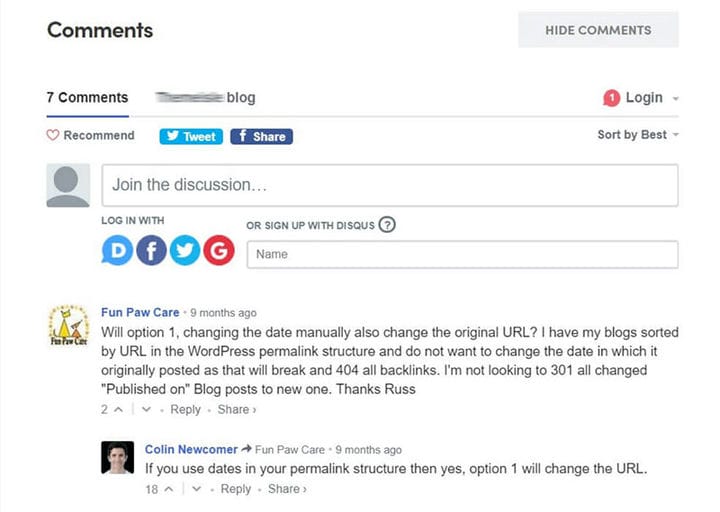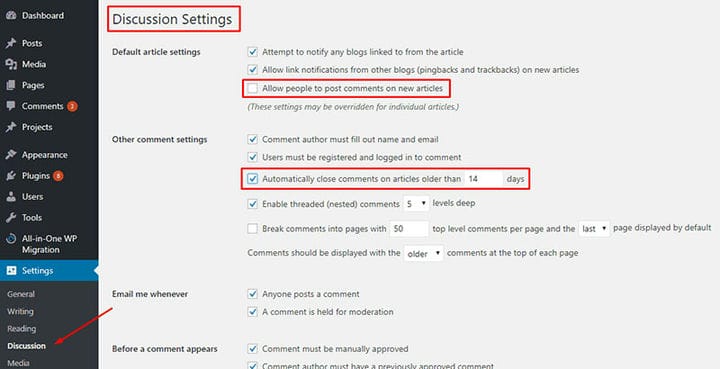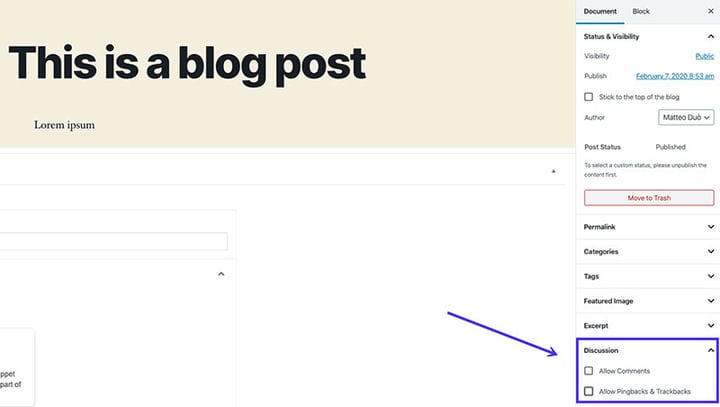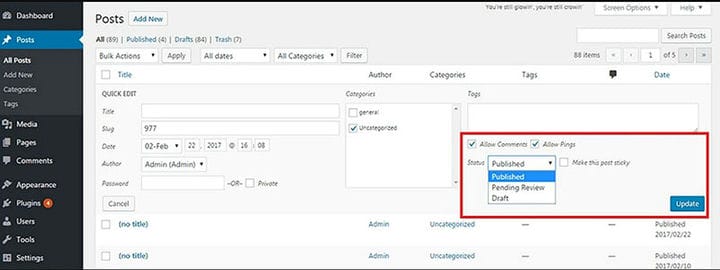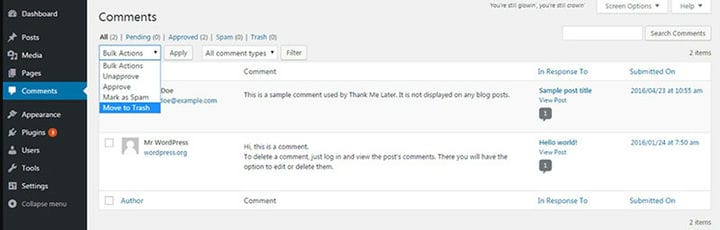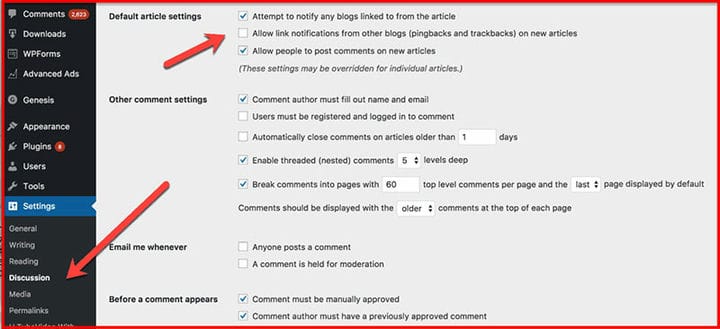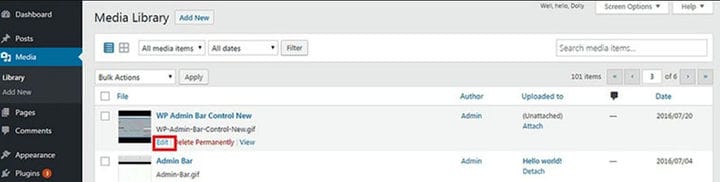Chociaż komentarze WordPress są bardzo przydatne do angażowania odwiedzających w interakcję z Twoją witryną, czasami nie są one pożądane. Warto więc wiedzieć, jak wyłączyć komentarze w WordPressie. Możesz wyłączyć komentarze z prawie każdej treści; Twoje posty na blogu, strony internetowe i inne typy postów, gdy stają się niechcianym spamem i mogą szkodzić Twojej reputacji.
W tym artykule stworzonym przez nasz zespół wpDataTables omówimy, jak i dlaczego można wyłączyć komentarze w WordPress..
Dlaczego ktoś miałby chcieć wyłączyć komentarze w WordPressie?
Kiedy WordPress zaczynał jako platforma blogowa, komentarze były jedną z najważniejszych i najsolidniejszych funkcji platformy.
Teraz jednak wiele firm i firm opiera całe swoje strony internetowe na WordPressie. Zawierają one treści, w przypadku których prawdopodobnie nie zostaną opublikowane komentarze, na przykład strona O nas lub strony z opisem produktów lub usług. Dlatego właściwe byłoby wyłączenie komentarzy.
Inne sytuacje, w których komentarze nie są przydatne, to:
- Dla firm i właścicieli, którzy nie mają blogów lub strony promują treści niewymagające komentarzy, takie jak strony produktów.
- Jeśli witryna zawiera głównie statyczne strony, które są nastawione na dostarczanie informacji, a nie na inicjowanie rozmowy.
- W przypadku stron, których treść stanowi profesjonalny opis firmy, a nie komentarze rujnujące jej reputację.
- Kiedy masz forum poświęcone konwersacji, zamiast pozwalać użytkownikom na komentowanie twoich postów.
- Komentarze mogą być wykorzystywane do spamowania Twojej witryny, więc tutaj również warto je wyłączyć. Spam może zaszkodzić Twojej reputacji i sprawić, że Twoje posty i strony będą mniej pożądane.
Co tracisz wyłączając komentarze?
Największą wadą wyłączenia komentarzy jest zmniejszenie interakcji i opinii użytkowników.
Po drugie, Twoja witryna może mieć niewielki spadek w rankingu SEO, ponieważ komentarze mogą poprawić ranking SEO
Wreszcie, nie masz informacji o opiniach i opiniach użytkowników, które mogą pomóc w ulepszeniu witryny lub produktów. Istnieją jednak inne sposoby zbierania opinii użytkowników.
Jak wyłączyć komentarze w WordPressie
Wyłączanie komentarzy dla przyszłych postów
Możesz łatwo wyłączyć komentarze w WordPress dla przyszłych postów z panelu administracyjnego w WordPressie. Oto jak to zrobić.
- Przejdź do panelu administracyjnego i wybierz Ustawienia > Dyskusja
- Tutaj znajdziesz opcję zaznaczenia pola obok opcji „Zezwalaj innym na komentowanie nowych artykułów". Zaznacz pole Zapisz zmiany, a zmiany powinny nastąpić.
Możesz wyłączyć komentarze do postów sprzed kilku dni. Możesz określić, ile lat mogą mieć posty.
- Przejdź do Ustawienia > Dyskusja
- Znajdź „Automatycznie zamykaj komentarze do artykułów starszych niż X dni”. Następnie będziesz chciał włączyć/wyłączyć funkcję.
Te instrukcje wyłączą komentarze w WordPress dla przyszłych postów, a także możesz ręcznie wyłączyć je dla każdego posta.
Wyłączanie komentarzy dla poszczególnych postów
Możesz łatwo wyłączyć komentarze dla określonych postów lub stron, otwierając daną stronę lub post. Oto jak to zrobić:
- Przejdź do odpowiedniej strony/postu. Po prawej stronie zobaczysz sekcję o nazwie Dyskusja. Otwórz sekcję.
- Znajdź opcję wyłączenia komentarzy i odznacz pole obok sekcji Zezwalaj na komentarze. Spowoduje to wyłączenie komentarzy w WordPressie dla tego konkretnego posta, ale nie usunie istniejących komentarzy.
- Aby usunąć istniejące komentarze, przejdź do pulpitu nawigacyjnego, przejdź do sekcji Komentarze i usuń je.
Wyłączanie komentarzy dla wybranych postów zbiorczo
Możesz także zbiorczo wyłączyć komentarze do określonych postów:
- Przechodzę do sekcji Wszystkie posty. Wybierz posty, w których chcesz wyłączyć komentarze.
- Kliknij Działania zbiorcze – Edytuj – Zastosuj.
- Otworzy się opcja edycji zbiorczej, w której będziesz mógł zaznaczyć pole obok opcji Nie zezwalaj na komentarze
Pamiętaj, że możesz wyłączyć komentarze tylko dla 20 postów naraz. Aby to zmienić, możesz to zrobić wiele razy lub możesz przejść do opcji ekranu i zmienić.
Wyłączanie komentarzy we wszystkich istniejących postach
Możesz łatwo usunąć komentarze do poszczególnych postów, które zostały już opublikowane, a także możesz usunąć wybrane posty, które są już na swoim miejscu.
- Przejdź do pulpitu nawigacyjnego i przejdź do sekcji Komentarze.
- Wybierz komentarze, które chcesz usunąć, wybierz Działania zbiorcze, kliknij Przenieś do kosza i kliknij Zastosuj.
Usuń pingbacki i trackbacki
Pingbacki i trackbacki mogą być bardzo denerwujące, ponieważ mogą przynieść dużo spamu do Twojej witryny. W tym miejscu ludzie łączą swój komentarz z treścią z własnej strony internetowej z Twoją. Wiele osób wyłącza je automatycznie.
- W Ustawieniach otwórz kartę Dyskusja.
- Przejdź do domyślnych ustawień artykułu i odznacz pole obok opcji Zezwalaj na powiadomienia o linkach z innych blogów o nowych artykułach, co powinno zapobiegać spamowi.
Wyłącz komentarze w mediach
Nawet jeśli wyłączyłeś komentarze do swojego posta, musisz również wyłączyć komentarze w WordPress dla określonych plików multimedialnych. Użytkownicy nadal będą mogli publikować komentarze do plików multimedialnych utworzonych za pomocą nowych postów multimedialnych.
Aby wyłączyć komentarze w tych załącznikach, wykonaj następujące czynności:
- Przejdź do Biblioteki mediów i wybierz elementy, których komentarze chcesz usunąć.
- Znajdziesz tam pole dyskusyjne, w którym będziesz mógł usunąć komentarze.
- Jeśli chcesz wyłączyć zbiorcze komentarze dla plików multimedialnych, możesz to zrobić, wprowadzając ten kod do pliku functions.php motywu WordPress:
FUNCTION FILTER_MEDIA_COMMENT_STATUS( $OPEN, $POST_ID) {Końcowe myśli o tym, jak wyłączyć komentarze w WordPressie
Wyżej wymienione rozwiązania pomogą użytkownikom wyłączyć komentarze w WordPressie, aby zapobiec spamowi lub innym problemom.
Jeśli podobał Ci się ten artykuł na temat wyłączania komentarzy w WordPressie, powinieneś zapoznać się z tym, jak zmienić kolor czcionki w WordPressie.
Pisaliśmy również o kilku powiązanych tematach, takich jak ochrona hasłem witryny WordPress, koszt utrzymania witryny, WordPress utknął w trybie konserwacji, WordPress multisite, nagłówek WordPress, logowanie do pulpitu WordPress i slogan WordPress.